AI를 PNG로 변환하는 방법에 대한 최종 가이드
AI 확장자를 사용하면 이미지 텍스트와 중요한 로고를 만들 수 있습니다. 반면에 이 형식에는 몇 가지 단점이 있습니다. 이러한 제한이 너무 바빠지면 AI를 PNG로 변경해야 할 때입니다. PNG에 대해 말하자면, 일반적으로 이미지 파일의 최종 상태는 아닙니다. 그러나 AI의 한계를 극복하는 데 사용할 수 있습니다. 이 문서에서는 AI를 PNG로 쉽게 변환하는 데 사용할 수 있는 다양한 도구에 대해 설명합니다. 자세한 내용은 아래를 계속 읽어보세요.
1부. 사진용 AI 포맷이란 무엇인가요?
AI 포맷은 어도비 일러스트레이터에서 이미지 프로젝트에 사용되는 그래픽 확장자입니다. 기업에서는 일반적으로 다양한 디자인과 브랜드 로고를 탁월하게 관리할 수 있다는 사실 때문에 AI 포맷을 사용합니다. 이 포맷을 사용하면 그래픽에 텍스트를 배치할 수 있습니다. 품질은 매우 높지만 접근성이 떨어지기 때문에 제한적입니다. 따라서 .AI를 PNG로 변환해야 합니다.
PNG 형식은 접근성과 해상도가 높은 휴대용 네트워크 그래픽 확장자입니다. PNG는 사진의 분할된 섹션을 기반으로 이미지 표현을 만드는 래스터 이미지입니다.
각 섹션은 어떤 색조가 어디에 적용되는지 정의하는 데 사용됩니다. 이렇게 하면 PNG가 하나씩 구성됩니다. 이제 두 가지 형식에 대해 알았으니 몇 가지 AI에서 PNG로 변환하는 도구를 살펴 보겠습니다.
2부. 어도비 일러스트레이터를 통해 AI를 PNG로 변환하는 방법?
어도비 일러스트레이터는 디자이너를 위한 향상된 도구로 .AI를 PNG로 변환하는 데 사용할 수 있습니다. 이 도구를 사용하여 많은 전문 도구에서 지원하는 AI 형식으로 이미지를 저장할 수 있습니다. 이 도구를 사용하여 AI를 PNG로 변환하는 방법을 알아 보려면 아래 단계를 따르세요.
- 1.파일 AI를 PNG로 변환하려면 먼저 일러스트레이터에서 변경하려는 AI 파일을 엽니다.
- 2.변환하려는 이미지의 일부를 선택합니다.
- 3.다음으로 파일 >> 내보내기 옵션을 선택합니다.
- 4.드롭다운 바에서 PNG를 선택하고 내보내기 옵션을 탭합니다.
5.사용자는 PC에 저장 한 위치에 PNG 파일이 없습니다.

3부. 포토샵에서 AI를 투명한 PNG로 변환하는 방법?
Photoshop을 사용하여 AI를 PNG로 변환 할 수도 있습니다. 여기서 변환은 위의 방법과 비교하여 약간 다르게 작동합니다. 이 도구를 사용하여 AI를 PNG로 변환하는 방법을 알아 보려면 아래 단계를 따르세요.
1.포토샵에서 AI 파일을 열고 파일 >> 다른 이름으로 저장을 선택합니다.

2.화면에 창이 나타납니다. 원하는 파일 이름을 입력하고 파일 위치를 선택합니다. 실수로 원본 파일을 덮어쓰지 않도록 새 파일 이름을 사용해야 합니다.
3.형식 메뉴를 탭하고 PNG 파일 형식을 선택하여 AI를 PNG로 변환합니다. 저장을 클릭합니다.

4.TIFF 및 JPEG와 같은 일부 파일 형식은 저장할 때 사용자에게 추가 옵션을 제공합니다. 원하는 품질 수준을 선택합니다. 마지막으로 확인을 클릭합니다.
4부. 온라인에서 AI를 PNG로 무료 변환하는 방법?
이 섹션에서 언급 한 무료 온라인 도구를 사용하여 AI에서 PNG 변환기 무료 변환. 자세한 내용을 보려면 계속 빨간색을 유지하십시오.
1. 잠자르 AI를 PNG로
Zamzar는 무료 온라인 AI를 PNG로 변환하는 도구이며 주로 온라인 파일 변환에 사용됩니다. AI를 PNG로 변환하는 것 외에도 한 번에 두 개 이상의 이미지를 변환하는 일괄 변환도 지원합니다. 또한 PNG 외에도 사용자가 AI 파일을 변환 할 수있는 GIF, BMP, SVG, JPG 및 TGA와 같은 다양한 출력 이미지 형식을 제공합니다. 이 AI to PNG 변환기의 또 다른 좋은 기능은 최대 50MB 크기의 대용량 파일을 다른 파일 형식으로 변환 할 수 있다는 것입니다.
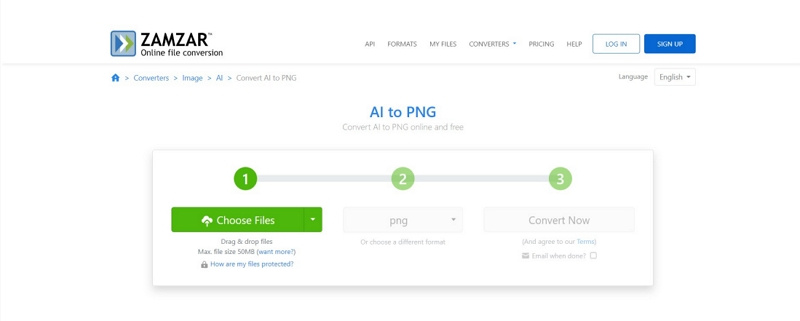
이 온라인 서비스를 사용하여 AI를 PNG로 변환하려면 아래 단계를 따르세요.
- 1.이 온라인 플랫폼으로 이동합니다.
- 2.여기에서 파일 추가 옵션을 클릭하여 로컬에 저장된 하나 이상의 AI 파일을 찾아서 로드합니다.
- 3.다음으로 형식 메뉴에서 PNG 형식을 선택합니다.
- 4.마지막으로 지금 변환 옵션을 탭하여 파일 변환 프로세스를 시작합니다.
2. CloudConvert AI를 PNG로 변환하기
CloudConvert는 무료 온라인 변환 플랫폼입니다. 이 플랫폼을 통해 사용자는 AI를 PNG 파일 및 PS, EPS, SVG 등과 같은 다른 형식으로 변환할 수 있습니다. AI를 PNG로 변환할 수 있을 뿐만 아니라 HTML, PDF, DXF, DOCX, DOC 등과 같은 다양한 형식의 문서를 변환하는 데에도 사용할 수 있습니다. 이 서비스 사용의 또 다른 장점은 한 번에 여러 이미지를 변환할 수 있는 일괄 변환 모드입니다. 이 플랫폼을 통해 사용자는 클라우드에 저장된 파일(Google 드라이브, Dropbox)과 로컬에 저장된 AI 파일을 모두 로드할 수 있습니다.
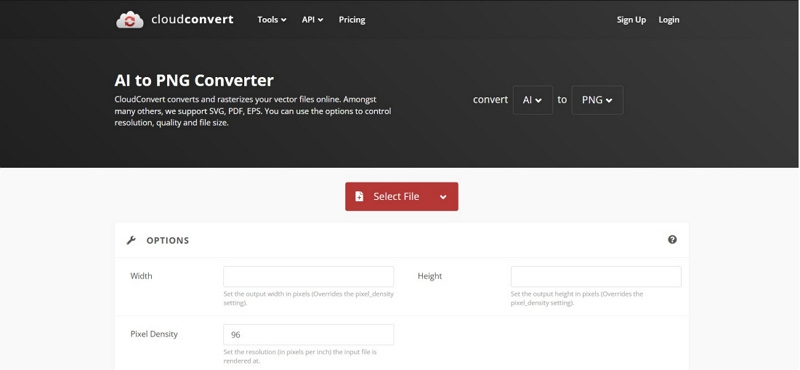
이 온라인 서비스를 사용하여 AI를 PNG로 변환하는 방법을 알아 보려면 아래 단계를 따르세요.
- 1.이 온라인 플랫폼으로 이동합니다.
- 2.파일 선택 버튼을 누르고 클라우드 저장소 또는 내 컴퓨터 중 파일 소스를 지정합니다.
- 3.다음으로 변환하려는 파일을 하나 이상 찾아서 선택합니다.
- 4.이제 변환 대상 메뉴에서 PNG 형식을 클릭합니다.
- 5.마지막으로 변환 버튼을 탭하여 AI를 PNG로 변환합니다.
3. Convertio AI를 PNG로 변환하는 변환기
Convertio는 또 다른 온라인 파일 변환기입니다. 이 도구를 사용하면 로컬뿐만 아니라 클라우드에 저장된 AI 파일을 변환할 수 있습니다. 이 외에도 일괄 변환 모드를 사용하여 한 번에 여러 파일에 대해 AI를 PNG로 변환 할 수 있습니다. 또한 ICO, JPG, BMP, GIF 및 PCX 이미지 형식으로의 변환도 지원합니다. 이 플랫폼의 Chrome 확장 프로그램은 사용자가 모든 Chromium 기반 브라우저에 추가할 수 있습니다.
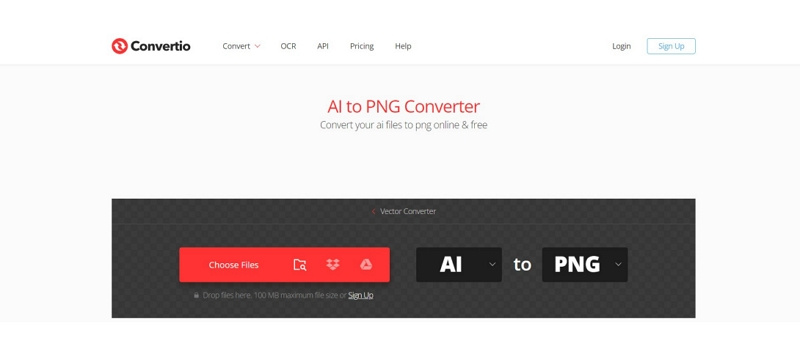
이 온라인 서비스를 사용하여 PNG를 벡터로 변환하려면 아래 단계를 따르세요.
- 1.이 서비스의 공식 웹사이트로 이동합니다.
- 2.파일 선택 옵션을 탭하고 장치에서 AI 파일을 찾아서 로드합니다.
- 3.구글 드라이브 또는 드롭박스 옵션을 선택하여 클라우드 스토리지에서 AI 파일을 로드합니다.
- 4.다음으로 출력 형식 메뉴에서 PNG 형식을 선택합니다.
- 5.마지막으로 변환 버튼을 클릭하여 변환 프로세스를 시작합니다.
보너스 팁: 모든 이미지를 투명한 PNG로 변환하는 최고의 이미지 변환기
이미지를 투명한 PNG로 변환하는 방법은 무엇인가요? 이 섹션에서는 품질 손실 없이 이미지를 변환할 수 있는 최고의 이미지 변환기 도구에 대해 설명합니다. HitPaw 이미지 변환기는 간단한 UI와 함께 제공되며 빠른 변환 속도를 제공합니다.
- 품질 손실 없이 변환할 수 있는 다양한 형식을 지원합니다.
- 빠르고 쉬운 변환을 위한 일괄 변환 모드 제공
- 사용자가 효과를 추가하고, 자르고, 워터마크를 추가할 수 있습니다.
- 파일 크기를 개인화할 수 있으며 모든 이미지에 동일한 크기를 설정하는 옵션이 있습니다.
1 단계:HitPaw를 열고 도구 상자 탭으로 이동합니다. 이미지 변환기 옵션을 선택하고 변환하려는 이미지를 가져옵니다.

2 단계:이미지 추가를 클릭하여 변환할 이미지를 더 추가합니다.

3 단계:모두 다음으로 변환 옵션에서 가져온 모든 이미지의 출력 형식을 선택합니다. 현재 HitPaw는 JPG, PNG, WEBP, TIFF, BMP 및 JPEG 형식을 지원합니다.
4 단계:저장 위치 옵션에서 처리된 이미지의 출력 디렉토리를 선택합니다.

5 단계:이미지를 일괄 변환하려면 모두 변환 옵션을 탭합니다.

결론
지금까지 AI를 PNG로 쉽게 변환하는 최고의 도구에 대해 살펴 보았습니다. 무엇보다도 가장 좋은 옵션은 빠른 변환 속도를 제공하고 간단한 UI와 함께 제공되는 HitPaw 이미지 변환기를 사용하는 것입니다.

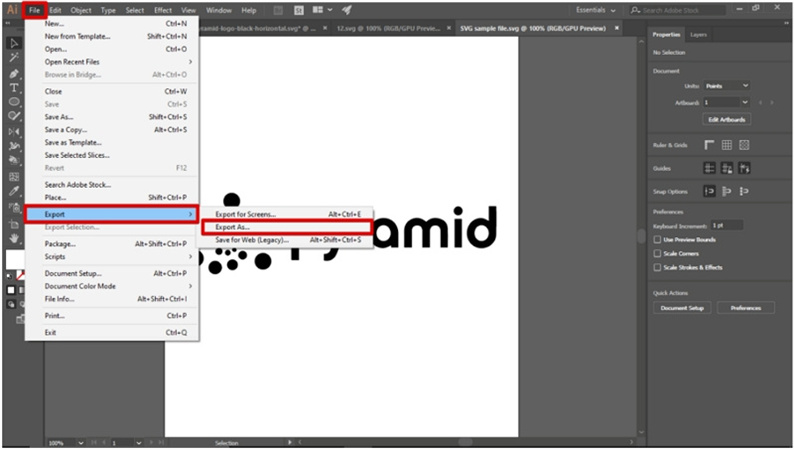
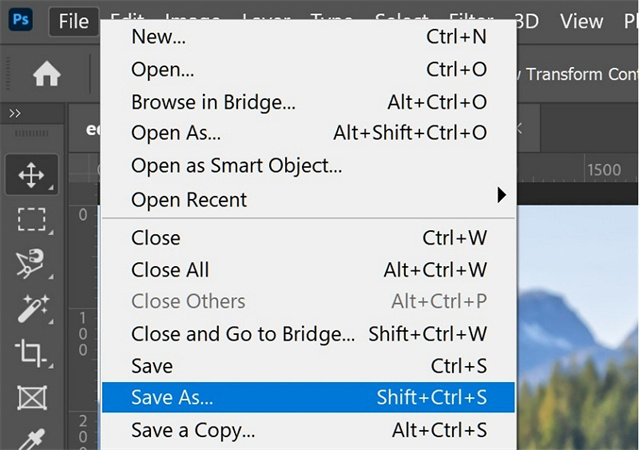
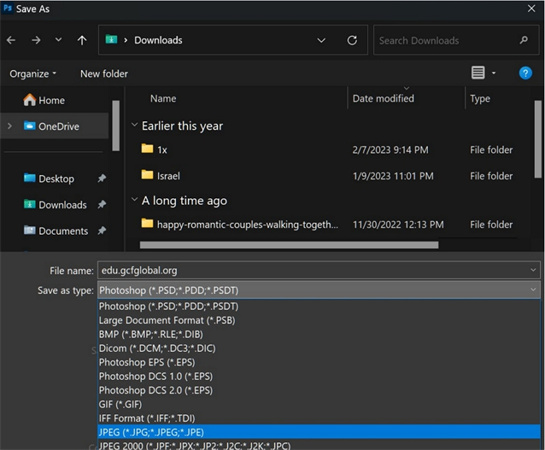









 HitPaw Edimakor
HitPaw Edimakor HitPaw FotorPea
HitPaw FotorPea
기사 공유하기:
제품 등급 선택:
김희준
편집장
새로운 것들과 최신 지식을 발견할 때마다 항상 감명받습니다. 인생은 무한하지만, 나는 한계를 모릅니다.
모든 기사 보기댓글 남기기
HitPaw 기사에 대한 리뷰 작성하기